Windows 11/10 アクティベーション エラー 0x803fa067 を修正
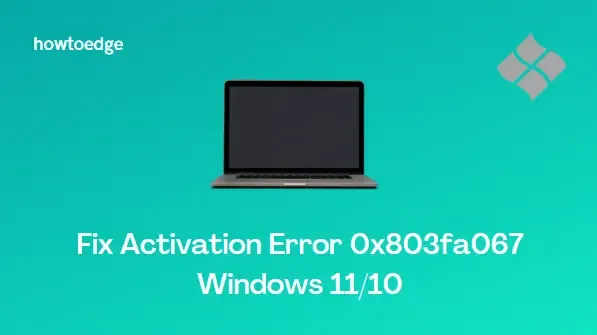
多くのユーザーは、エラー 0x803fa067 が原因でオペレーティング システムのアップグレードに問題を抱えています。このエラーは通常、Windows の欠陥のあるコピーが使用されている場合、または以前の更新によってシステム ファイルが変更された場合に発生します。その結果、アップグレード プロセスが妨げられます。さらに、Microsoft は、ユーザーに Windows 10 Home エディションから Pro エディションへのアップグレード機能を提供しています。この問題中に表示される完全なエラー メッセージは次のとおりです。
エディションをアップグレードできません。有効なライセンスまたはプロダクト キーがないため、このデバイスで Windows をアクティブ化できません。有効なライセンスまたはキーがあると思われる場合は、下の [トラブルシューティング] を選択してください。(0x803fa067)
さらに、アップグレード プロセス中のこの Windows アクティベーション エラーに関して、Microsoft からの明確な解決策はありません。ただし、わずか数分でエラー 0x803fa067 を解決できる簡単な回避策があります。このチュートリアルを読み進めて、次のセクションで説明する効果的な解決策を見つけてください。
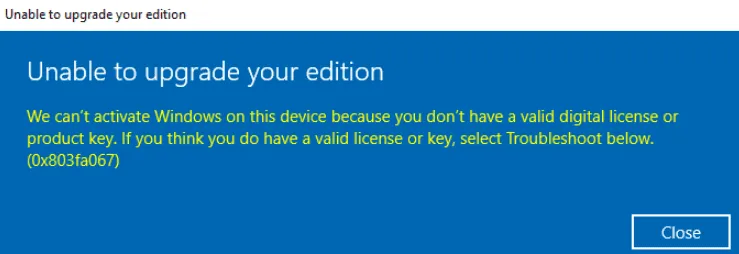
Windows 10 アクティベーション エラー 0x803fa067 を修正
Windows 10 アクティベーション エラー 0x803fa067 を解決するには、次の手順に従います。
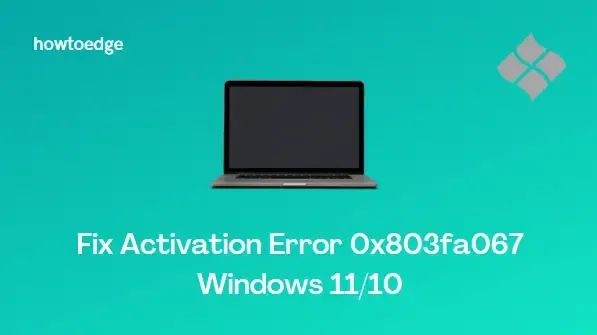
アップグレードする前にインターネットを切断してください
この回避策は簡単で効果的です。システムをアップグレードする前に、イーサネットまたは Wi-Fi 接続を切断するだけです。手順は次のとおりです。
- Win + I を同時に押して設定ウィンドウを開きます。
- 「更新とセキュリティ」アイコンを選択します。
- 左側のペインから、「アクティベーション」オプションを選択します。
- [プロダクト キーの更新] セクションで、[プロダクト キーの変更]をクリックします。
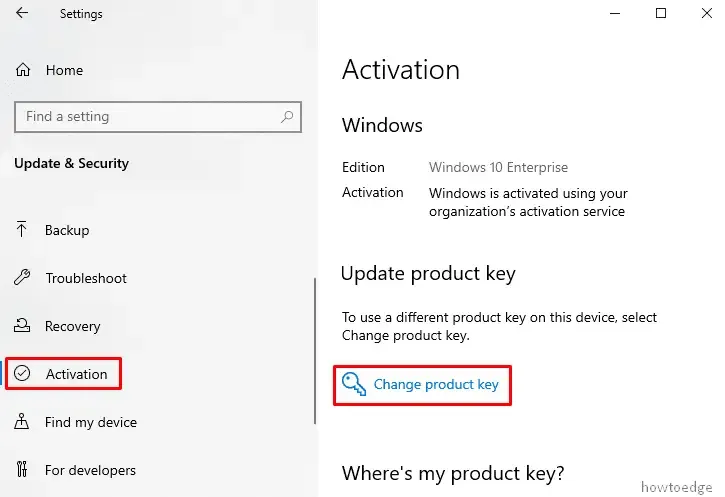
- 次のページで、25 桁の (Microsoft のデフォルト キー) プロダクト キーを入力します。
VK7JG-NPHTM-C97JM-9MPGT-3V66T
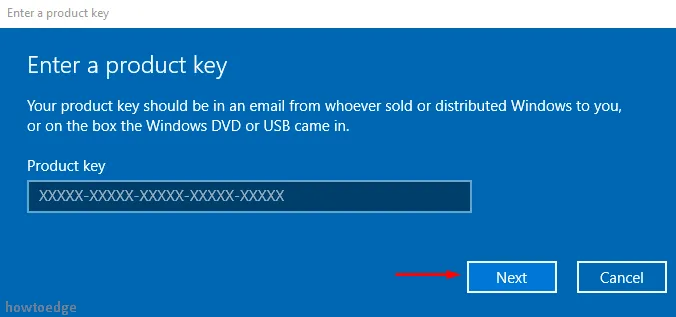
- 「次へ」ボタンをクリックしてプロセスを続行します。
- 次に、下のセクションに進み、インターネット接続を無効にします。
インターネット接続を無効にする方法
ネットワーク接続を無効にするには、次の手順に従います。
- タスクバーの右側にあるネットワークアイコンを右クリックします。
- [ネットワークとインターネットの設定を開く]オプションを選択します。
- 右側のペインで、「ネットワーク設定の変更」を見つけます。
- [アダプター オプションの変更]をダブルクリックします。
- Wi-Fiを右クリックして、「無効にする」オプションを選択します。
- ここで、アップグレード プロセスを開始すると、エラー 0x803fa067 が解決されるはずです。
それでおしまい!



コメントを残す